win7mac地址怎么看-win7mac地址查看教程?
许多用户在使用win7系统时,都希望找到win7mac地址,但又不知道怎么操作才能查看,其实方法有很多种,小编帮您整理了具体操作步骤,然后一起来看看具体操作步骤。
win7mac地址查看教程:
方法一:
1、打开命令符窗口,进入dos输入。
点击“开始”菜单,在“搜索程序和文件”输入框,输入“cmd”(会找到进入dos命令的cmd程序),然后回车。
点击快捷键“WIN+R”,再输入cmd点击回车键。
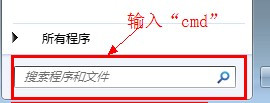

2、输入回车键后,界面上会弹出命令符窗口,在窗口中输入“ipconfig/all”,再次敲击回车键。
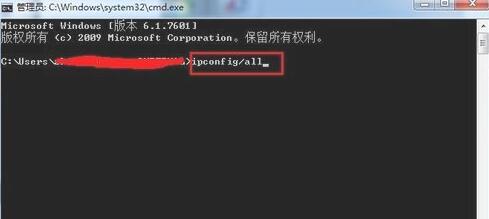
3、敲击回车键后,界面上会出现一系列返回信息,找到“本地连接”其中的物理地址(Physical Address),即为本机的mac地址
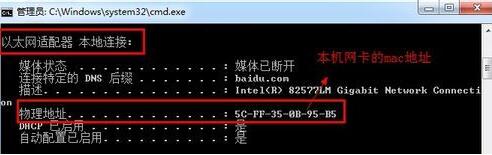
方法二:
1、点击桌面右下角的网络图标后,在出现的菜单中点击‘打开网络和共享中心’,然后在打开的页面中点击 当前使用的网络。
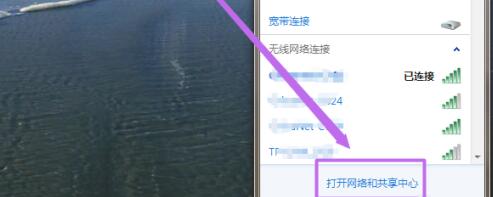
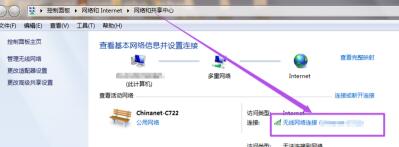
2、在打开的小窗口中点击‘详细信息’,按钮,然后在打开的页面中就能看到它的MAC地址了。
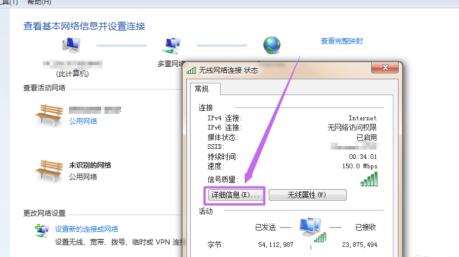
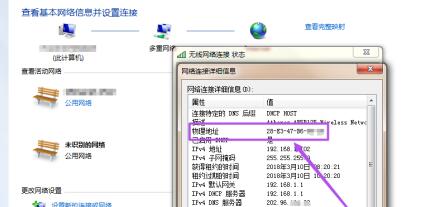
以上就是小编为大家整理的查看win7mac地址的具体教程卡,希望可以帮助到各位用户,更多相关信息可以继续关注系统520哦~
win7mac地址怎么查
查询方法如下:
操作设备:戴尔电脑。
操作系统:win7。
操作程序:网络1.0。
1、首先在电脑中,鼠标右键点击桌面上的网络,如下图所示:
2、然后在打开的右键选项中,点击属性,如下图所示:
3、接着在打开的属性窗口中, 点击以太网,如下图所示:
4、然后在打开的窗口中,点击详细信息,如下图所示:
5、最后在打开的窗口上,物理地址就是mac地址了,如下图所示:
win7如何查看电脑mac地址,如何查看电脑mac地址
1.第一找到系统右下角任务栏的“网络显示图标”,并点击鼠标左键。
2. 接下来在弹出的网络信息显示窗口中,点击“打开网络和共享中心”。
3. 然后在弹出的新窗口中,点击左边的“更改适配器设置”。
4. 接下来在网络连接窗口中,找到我们想要查看的网卡,并且双击打开。
5.我这里以自己的本地物理网卡为例。
6. 接下来会看到这个网卡的一些常规信息,我们再点击窗口中的“详细信息”。
7. 第三,在详细信息属性中,我们可以找到网卡的物理MAC地址。
